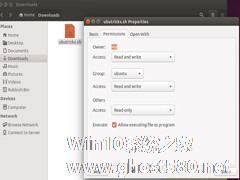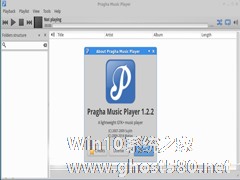-
Ubuntu使用apt-get更新时如何选择IPv4或IPv6通道
- 时间:2024-04-26 23:40:41
大家好,今天Win10系统之家小编给大家分享「Ubuntu使用apt-get更新时如何选择IPv4或IPv6通道」的知识,如果能碰巧解决你现在面临的问题,记得收藏本站或分享给你的好友们哟~,现在开始吧!
Ubuntu可以使用apt-get来获取系统或者软件的更新,并且把这些更新从网络上下载下来安装到电脑上。其实Ubuntu用户还可以选择IPv4或IPv6通道下载这些更新。下面就来介绍一下Ubuntu使用apt-get更新时如何选择IPv4或IPv6通道。

ForceIPv4:全局强制使用 IPv4 协议下载
ForceIPv6:全局强制使用 IPv6 协议下载
当然,如果要使用 IPv6 的话,需要你的运营商和路由器支持,并在操作系统上进行了正确的配置才行。
方法一:手动指定
apt-get全局使用IPv4示例
1.sudo apt-get -o Acquire::ForceIPv4=true install pkg
2.sudo apt-get -o Acquire::ForceIPv4=true update
3.sudo apt-get -o Acquire::ForceIPv4=true upgrade
4.sudo apt-get -o Acquire::ForceIPv4=true dist-upgrade
5.sudo apt-get -o Acquire::ForceIPv4=true install XXX
apt-get全局使用IPv6示例
1.sudo apt-get -o Acquire::ForceIPv6=true install pkg
2.sudo apt-get -o Acquire::ForceIPv6=true update
3.sudo apt-get -o Acquire::ForceIPv6=true upgrade
4.sudo apt-get -o Acquire::ForceIPv6=true dist-upgrade
5.sudo apt-get -o Acquire::ForceIPv6=true install XXX
方法二:配置Bash别名
如果你不想每次都输得这么麻烦的话,可以直接更改 Bash Shell 的配置文件 ~/.bashrc
## 使用 IPv6 ##
#alias apt-get=‘sudo apt-get -o Acquire::ForceIPv6=true’
## 使用 IPv4 ##
alias apt-get=‘sudo apt-get -o Acquire::ForceIPv4=true’
方法三:创建apt-get配置文件
如果你希望 apt-get 强制使用 IPv6 可以创建如下配置文件
/etc/apt/apt.conf.d/1000-force-ipv6-transport
并将其内容填写上
Acquire::ForceIPv6 “true”;
如果你希望 apt-get 强制使用 IPv4 可以创建如下配置文件
etc/apt/apt.conf.d/1000-force-ipv4-transport
并将其内容填写上
Acquire::ForceIPv4 “true”;
以上就是Ubuntu使用apt-get更新时选择IPv4或IPv6通道的方法了,如果没有选择,那么apt-get默认是以IPv4协议来下载更新文件。
以上就是关于「Ubuntu使用apt-get更新时如何选择IPv4或IPv6通道」的全部内容,本文讲解到这里啦,希望对大家有所帮助。如果你还想了解更多这方面的信息,记得收藏关注本站~
【♀本文来②源Win10系统之家wWw.ghoST580.neT,未经同意不得转载!】
相关文章
-

我们都知道屏幕的亮度可以使用显示器的按钮进行调节,但是你知道吗?Ubuntu系统中可使用命令调节屏幕亮度,今天小编就给大家介绍下Ubuntu下使用命令调节屏幕亮度的方法,一起来学习下吧。
用户问题:我的FujitsuS7211的笔记本屏幕显示在Ubuntu10.04不如在Vista下明亮,一直以为是驱动的问题。后来从老外的博客中,发现了这个屏幕亮度其实可以调节。
... -
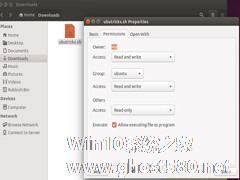
在Ubuntu系统中,使用UbuTricks能够及时安装最新的游戏应用,那么UbuTricks能安装哪些游戏应用呢?下面小编就教大家Ubuntu如何使用UbuTricks安装软件。
UbuTricks是一个有简单界面,基于Zenity的图形脚本。虽然早期开发中,它的目标是通过简单的界面操作来安装Ubuntu14.04及以后发行版上应用程序的更新。
应用程序会自... -
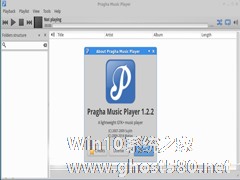
Pragha是Linux下的音乐播放器,可PPA安装,因为使用的人不多,所以不少朋友不知如何安装Pragha,下面小编就给大家介绍下Ubuntu安装Pragha音乐播放器的方法,一起来学习下吧。
Ubuntu14.04/12.04用户安装,可用的最新版本Pragha1.2.2,一些已知的bug修复。
安装,有PPA可用,输入以下安装命令:
sudo... -

vi是一款全屏幕文本编辑器,是Linux中最基本的文本编辑器,在Ubuntu系统操作中,编辑vi时方向键出错,无法正确使用方向键,下面小编就给大家介绍下如何解决Ubuntuvi方向键使用出错问题。
解决步骤:
(一)Problemdescription:
vi不能正常使用方向键
(二)Solution:
问题分析:ubunt...